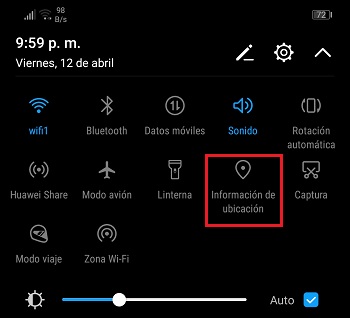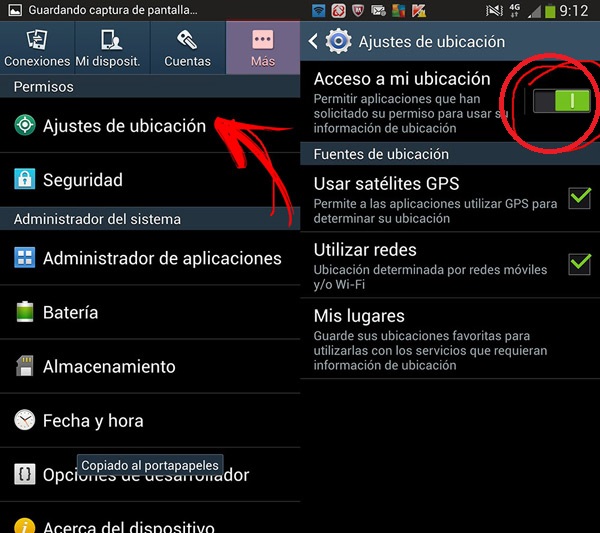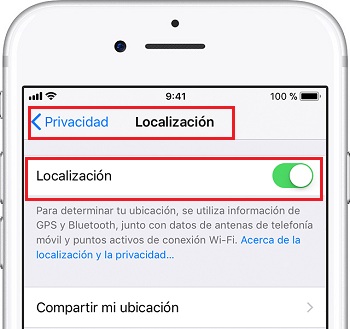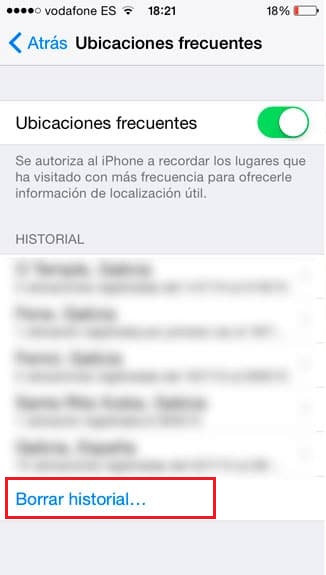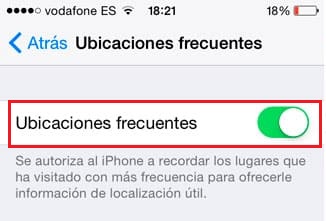Lo Último en IP@P
- Stellar Data Recovery revoluciona la recuperación de archivos perdidos en discos duros externos
- Goblin Mine: La Estrategia Económica Detrás del Juego de Minería que está Fascinando a Todos
- Estos son los nuevos Cargadores UGREEN: potencia y portabilidad en dos versiones que no te puedes perder
- UGREEN Nexode Pro: El Cargador Ultradelgado que revoluciona la carga de dispositivos móviles
- La computación en la nube está transformando los juegos Online y estas son sus grandes ventajas
Una de las características más relevantes que surgieron con el nacimiento de los smartphones fue la ubicación por GPS. Esta le permite a Google y otras aplicaciones conocer tu posición geográfica para brindarte un servicio mucho más preciso que se ajuste a tus necesidades según la zona en la que te encuentras. Herramientas como Maps, la utilizan y te ofrecen alertas de eventos en tu zona, para que puedas planificar mejor tu día.
Si bien esta característica es sumamente útil, a muchas personas no les gusta la idea de tenerla activa todo el tiempo pues esto significa que el móvil estará constantemente conectado a internet, o lo que es igual, consumiendo (despilfarrando) tu plan de datos como si fueras un millonario. Es por ello que mucho optan por desactivarla y no utilizarla a menos que sea completamente necesario (que tu pareja te pida la ubicación por Whatsapp).
En este artículo vamos a enseñarte cómo activar y desactivar la ubicación por GPS de tu móvil Android o iOS y borrar el historial de localización. Además, aprenderás más características de esta función y que es lo que pasa cuando está funcionando y que deja de pasar cuando la apagas, para que evalúes por tu cuenta que tan necesaria es para ti.
Pasos para activar y desactivar la ubicación por GPS de tu teléfono Android y evitar que Google almacene nuestra localización
Activar la ubicación por GPS es bastante sencillo. En Android es un proceso especialmente fácil de realizar que no te tomará más de un par de touch. De hecho, tienes dos maneras de realizar esta tarea.
A continuación te enseñamos cada uno de los pasos que debes dar para realizar esto.
Desactivar por ajustes rápidos
La primera opción que tienes es utilizar los "Ajustes rápidos" del móvil. Para acceder a ellos simplemente debes tocar la barra de estado en la parte superior de la pantalla de tu smartphone y desplazar el dedo hacia abajo, lo cual desplegará una pequeña cortina. En esta, verás una serie de funciones que puedes activar o desactivar fácilmente.
Para activar o desactivar la ubicación simplemente debes tocar en el icono correspondiente, que se identifica con una gota invertida como puedes ver en la imagen.
Desde los ajustes de ubicación del móvil
La segunda manera que tienes de activar o desactivar esta opción de tu móvil es navegando por los "Ajustes" de tu móvil. Lo que tienes que hacer es entrar en esta aplicación del teléfono y hacer touch en "Ajustes de ubicación" que se encuentra en la sección de "Permisos". Una vez ahí verás un interruptor en la opción "Acceso a mi ubicación", el cual debes encender o apagar según quieras activar o desactivar tu ubicación.
Gestionar el historial de ubicación
Entre los muchos servicios que ofrece Google en Android, el historial de ubicación es uno de los principales, aunque para muchos usuarios sea completamente innecesario. Este se aloja en tu cuenta de Google enlazada a tu dispositivo y le permite llevar un registro continuo de donde te encuentras para ofrecerte características especiales según tu ubicación geográfica, como mapas personalizadas en Maps, notificaciones de tráfico en tiempo real y demás.
El problema con ella es que también consume datos constantemente, por lo que es probable que quieras que Google deje de hacerlo para siempre.
Para gestionar esta característica de Android debes hacer lo siguiente:
- Entra en los ajustes del móvil y sigue la ruta "Google" > "Cuenta de Google" lo cual abrirá la interfaz de ajustes de tu cuenta.
- Una vez ahí sigue la ruta "Datos y personalización" > "Controles de la actividad de tu cuenta" > "Historial de ubicacion", lo cual te mostrará la opción de habilitar o deshabilitar esta característica para todos o para un dispositivo en específico.
Después de esto tu Android ya no seguirá almacenando tu historial de ubicaciones y dejará de consumir esos datos que tanto te molestan. Cuando esta característica está activa, Google utiliza la información para personalizar muchos de sus informes, como las notificaciones de clima, de tráfico y demás.
Esta también es una medida de protección ya que si te roban el móvil, puedes rastrearlo desde la versión web, apagarlo e incluso eliminar la información dentro de él para evitar que caiga en manos equivocadas. Cuando esta herramienta está desactivada, ya no podrás seguir recibiendo notificaciones personalizadas y básicamente pierdes todos los beneficios que Google tiene para ti por ese consumo de datos extra.
Eliminar el historial de ubicaciones
Otra cosa que puedes hacer es eliminar el historial de ubicaciones que Google almacena en la nube para ofrecerte todas esas características extra que ya mencionamos.
Para ello simplemente debes hacer lo siguiente:
- Entra en los "Ajustes" de tu móvil y sigue la ruta "Cuentas" > "Cuenta de Google" > "Datos y personalización".
- Una vez aquí debes hacer touch en "Controles de la actividad de tu cuenta" > "Historial de ubicación" > "Gestionar Cronología". Esto abrirá la aplicación de Google Maps.
- Cuando estés en Maps, haz touch en "Ajustes" y posteriormente toca la opción "Eliminar todo el historial de ubicaciones" o si quieres eliminar solo una parte de el toca "Eliminar un periodo del historial de ubicaciones" y determina las fechas desde las cuales quieres hacer la limpieza.
Después de esto, el historial de ubicación estará eliminado completamente y cuando actives la función comenzará a hacerse desde cero, como su recién estuvieras utilizando el móvil.
¿Cómo habilitar o deshabilitar la geolocalización de tu dispositivo iPhone o iPad y borrar el historial de navegación?
A pesar de ser competencias directas, Android e iOS se parecen más de lo que se imaginan, por ello en dispositivos Apple, activar la ubicación o desactivarla es tan sencillo como hacerlo en un smartphone potenciado por Google. En esta ocasión también tienes dos maneras de realizar la tarea.
Más en Sistemas operativos
- ¿Cómo actualizar Android Wear OS a la última versión? Guía paso a paso
- Panel de control de Windows 8 ¿Qué es, para qué sirve y cuáles son sus principales herramientas?
- ¿Cómo actualizar todas las aplicaciones instaladas? Guía paso a paso
- ¿Cómo borrar un directorio en Linux de forma segura y libre de errores? Guía paso a paso
- ¿Cómo activar Windows 7 gratis, fácil y para siempre? Guía paso a paso
SÍGUENOS EN 👉 YOUTUBE TV
A continuación te enseñamos como hacerlo de ambos modos:
Por los ajustes rápidos
La primera manera que tienes de activar o desactiva la ubicación de tu dispositivo Apple es con el menú de ajustes rápidos. Para eso tienes que hacer touch en la parte inferior de la pantalla y arrastrarlo hacia arriba, y tocar el icono correspondiente a la localización para encenderla o apagarla.
Por los ajustes avanzados
Para hacer esta misma tarea mediante los ajustes normales del móvil simplemente debes hacer lo siguiente:
- Simplemente debes seguir la ruta "Ajustes" > "Privacidad" > "Localización".
- Una vez ahí verás un interruptor para encender o apagar la localización, simplemente haz touch sobre el para moverlo a placer.
Eliminar el historial de ubicaciones de iOS
iOS también tiene una herramienta para llevar un control meticuloso de todas las ubicaciones en las que has estado en el pasado. Si deseas eliminarlo por completo simplemente debes hacer seguir los pasos que te explicamos a continuación:
- Entra en "Ajustes" > "Privacidad" > "Localización".
- Una vez ahí, baja hasta encontrar la opción "Servicios del sistema", y dentro de ella haz touch en "Ubicaciones recientes".
- Esto te mostrará todas las ubicaciones en las que has estado desde que tienes tu iOS. Para eliminarlas simplemente haz touch en "Borrar historial" y confirmas la decisión en el cuadro de dialogo que te aparecerá.
Si no quieres que Apple siga registrando las ubicaciones que visitas, simplemente debes apagar el interruptor de la opción "Ubicaciones recientes" para que ya no tenga permiso de hacerlo.
¿Qué pasa cuando la ubicación de mi móvil está activa o desactivada?
Toda acción trae consigo una reacción, y esto es algo que se ve en todas las cosas de la vida y también en las herramientas que apagamos o encendemos en nuestro móvil. La ubicación es una herramienta que se considera esencial en el universo smartphone de hoy en día, así que antes de apagarla o encenderla deberías conocer las consecuencias que esto podría traer para ti.
Cuando la ubicación está encendida
Cuando tienes el GPS de tu móvil encendido las aplicaciones que necesiten esta información podrán acceder a ella para ofrecerte funciones o servicios basadas en ella. Esto ocurre también ocurre con diversos servicios de Google y Apple, que necesitan estos datos para personalizar los informes que te ofrecen.
Por otro lado, podrás compartir esta información con otros usuarios para que puedan llegar de una manera más precisa a donde te encuentras, sin olvidarnos de la posibilidad de poder rastrear tu móvil en caso de que lo pierdas o sufras un robo.
Incluso los anuncios que ves se verán afectados, ya que los anunciantes pagan por que sus publicidades sean visualizados por usuarios en una determinada región. De modo que si cuentas con la ubicación encendida podrás ver anuncios exclusivos para tu localidad.
Si la ubicación está apagada
Si apagas la ubicación de tu móvil las aplicaciones no podrán acceder a estos datos, por lo que es más que probable que muchas de sus funciones se vean limitadas, lo cual ocurre tanto con las apps de terceros como con las de Google y Apple respectivamente.
Además, no podrás compartir tu localización con otros usuarios y los anuncios que veas serán establecidos según tu dirección IP. Además, si pierdes tu dispositivo no podrás rastrearlo y aunque tengas el historial de ubicaciones activo no podrán registrarse los lugares a los que vayas con el GPS apagado.